Spotify 不显示专辑封面的 10 个最佳修复(2025)
Spotify 是最受欢迎的在线音乐流媒体平台之一,在全球拥有数百万用户。 对于 Spotify 上的每一首歌曲,您都会发现一个独特的专辑插图,让用户可以轻松识别他们正在收听的音乐并使其更容易产生共鸣。 但有时,Spotify 上的一些歌曲的专辑插图不可见,这可能会使音乐聆听体验变得平淡无奇。 你想知道是什么导致了这个问题 Spotify 不显示专辑封面? 在本文中,我们将探讨导致此问题的一些常见原因,并提供实用的解决方案来帮助您取回 Spotify 专辑封面。
内容指南 第 1 部分。 为什么不显示 Spotify 专辑封面?第 2 部分. 修复 Spotify 专辑封面不显示的 9 个解决方案第 3 部分。下载 Spotify 音乐并保留专辑封面的最佳解决方案部分4。 结论
第 1 部分。 为什么不显示 Spotify 专辑封面?
Spotify 使音乐流媒体变得更加容易,因为我们可以随时随地收听我们喜爱的曲目。 尽管如此,一些用户在 Spotify 平台上遇到了一些微小但令人恼火的问题,例如 Spotify 不显示专辑封面。 许多因素可能导致专辑插图的消失。 一般来说,这些因素可能包括:
- 互联网连接速度慢
- 损坏的缓存文件
- 过时的 Spotify 版本/损坏的安装文件
- 干扰 Spotify 的第三方应用程序
- 专辑元数据问题
- 设备的兼容性问题
- 帐户相关问题
第 2 部分. 修复 Spotify 专辑封面不显示的 9 个解决方案
Spotify 不显示专辑封面可能有多种原因。 我们收集了一些简单的解决方案,可以快速为您解决这个简单的问题。 我们在下面讨论的解决方案已证明对于无法享受 Spotify 和专辑封面的用户是成功的。
解决方案1。 检查Internet连接
为什么 Spotify 上不显示专辑封面? 如果您的互联网连接速度缓慢或不稳定,可能会导致专辑封面无法在 Spotify 上正确加载。 要解决此错误,请尝试切换到更稳定的互联网连接。 您还可以尝试重置路由器或调制解调器以提高连接速度和稳定性。 确保 Internet 连接正常后,检查问题是否仍然存在。
解决方案2.清除缓存文件
为什么 Spotify 专辑封面不显示在 iPhone/Android 上? Spotify 使用缓存文件在您的设备上存储专辑封面和其他数据,这有助于加快您使用该应用程序时的加载时间。 但是,如果这些缓存文件损坏,可能会导致在应用程序上显示专辑封面时出现问题。 要清除 Spotify 应用程序上的缓存文件,请转至“设置”>“存储”>“清除缓存”。 这将删除所有损坏的缓存文件并强制应用程序下载新的专辑封面。 看 如何清除 Spotify 缓存 >>

解决方案 3. 强制退出并重新启动 Spotify
如果使用解决方案 2 后专辑封面在 Spotify 上仍不起作用,您可以强制退出并重新启动 Spotify 应用程序。 这是解决应用内问题最简单快捷的方法。
解决方案 4. 更新 Spotify
使用过时版本的 Spotify 也可能是 Spotify 在 iPhone/Android 上不显示专辑封面的原因。 这是因为旧版本可能与新专辑封面或元数据存在兼容性问题。 确保您使用的是最新版本的 Spotify,方法是转至您的 苹果应用程序商店 或 Google Play 商店,并更新应用程序。 这将确保您拥有最新的功能和兼容性改进。

解决方案5。 重新安装Spotify
如果您设备上的 Spotify 安装文件已损坏或不完整,这可能会导致专辑封面显示出现问题。 如果安装过程中断或下载的文件有问题,就会发生这种情况。 如果上述解决方案均无效,请尝试在您的设备上卸载并重新安装 Spotify。 这将删除所有损坏的安装文件,并允许您重新开始新安装。
解决方案 6. 关闭硬件加速
许多用户使用硬件加速选项来获得更好的音乐流体验。 不过,Spotify 硬件加速也有缺点。 通过使用硬件加速,您的硬件可能根本无法胜任任务。 例如,许多使用旧设备的用户抱怨 Spotify 专辑封面无法在计算机上显示。 尝试禁用它来解决此问题。 要禁用硬件加速选项,请在 Windows 和 macOS 上打开 Spotify 应用程序,然后前往其“设置”。 然后,向下滚动直到看到“兼容性”部分。 找到启用硬件加速并将其关闭。
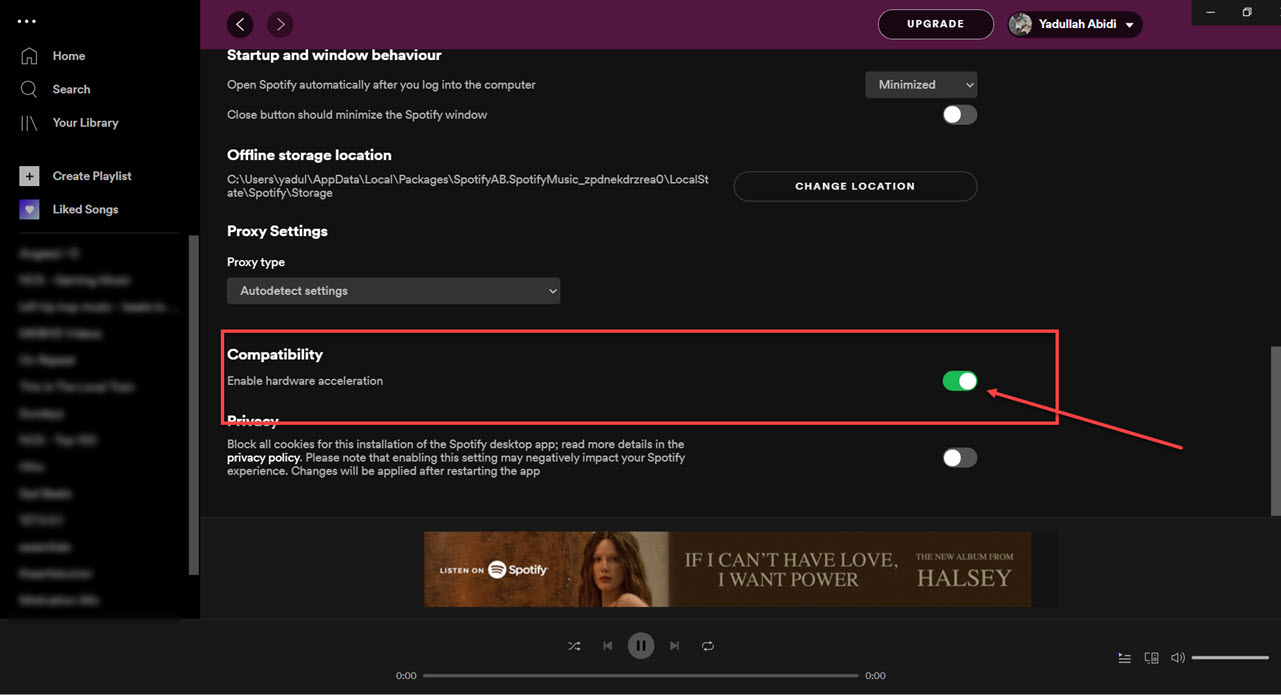
解决方案 7. 更改 DNS 服务器设置
有时,Spotify 在 Windows 和 Mac 上不显示专辑封面的问题可能是由于您使用的 DNS 设置造成的。 像 Spotify 不显示专辑封面这样的问题经常发生,因为 Spotify 无法识别您的 PC 由 ISP 设置的默认 DNS 服务器。 在这种情况下,应用程序无法正确加载所需的在线资源,从而导致错误。 如果是这种情况,切换到不同的 DNS 服务器应该会有所帮助。
对于 Windows,按 Windows 键 + R 键盘快捷键启动“运行”对话框。 在“打开”字段中,输入 ncpa.cpl,然后按 Enter。 在“网络连接”窗口中,右键单击您的 Internet 连接 >“属性”。 双击“Internet 协议版本 4 (TCP/IPv4)”选项。 然后,选择使用以下 DNS 服务器地址选项,并在首选 DNS 服务器中输入 1.1.1.1 或 1.0.0.1。
对于 macOS,您可以从 Apple 菜单中打开“系统偏好设置”部分。 接下来,单击“网络”>“WiFi”>“高级”,然后移至“高级”选项卡中的“DNS”选项卡。 然后,单击 DNS 服务器部分中的加号图标。 现在,在“DNS 服务器”选项卡中添加 1.1.1.1,然后单击“应用”保存更改。
解决方案8.检查歌曲是否可用
为什么我的 Spotify 不显示专辑封面? 您想听的歌曲可能已被下架,目前无法播放。 或者这些歌曲不允许在您所在的地区发布。 所以您无法查看有关歌曲的任何信息。 如果您发现 Spotify 上的歌曲呈灰色,您可以参考此指南: 如何在 Spotify 上收听灰色歌曲 >>
解决方案 9.联系 Spotify 支持人员
如果问题仍然存在,请联系 Spotify 支持以获得进一步帮助。 他们可能能够提供额外的故障排除步骤或提供问题的解决方案。
第 3 部分。下载 Spotify 音乐并保留专辑封面的最佳解决方案
如果您遇到 Spotify 不显示专辑封面的问题,您仍然可以尝试通过上述解决方案来修复它。 如果以上解决方案都不适合您, 音乐软件 Spotify Music Converter 绝对能挽救局面。AMusicSoft Spotify Music Converter 是一款允许用户免费下载 Spotify 音乐并保留原始 ID3 标签的软件,并且将保留 100% 元数据信息,因此您永远不会丢失标题、艺术家、专辑封面等。 立即免费试用!
音乐软件 Spotify Music Converter 还可以 将 Spotify 音乐转换为包括 MP3 在内的格式、AAC、WAV 和 FLAC。用户可以快速将他们喜爱的 Spotify 歌曲、播放列表和专辑存储在他们的设备上,以便使用此应用进行离线播放,而无需高级 Spotify 帐户。此外,AMusicSoft Spotify Music Converter 允许用户在转换时保留 Spotify 曲目的高品质音频,保证音乐在离线状态下听起来与在 Spotify 应用程序上一样好。
将 Spotify Music 下载为本地文件并保留封面艺术:
- 下载 AMusicSoft Spotify Music Converter 来自 AMusicSoft 的官方页面。只需启动浏览器,然后搜索 AMusicSoft 的官方页面。
- 完成下载后,打开应用程序并等待一段时间,直到您的整个收藏被识别。 完成后,通过复制和粘贴歌曲链接或将它们拖放到转换器中来上传歌曲。

- 现在,在列出的支持格式中,选择一种使用并选择要保存结果的输出文件夹。

- 点击转换按钮,让这个过程开始。

- 通过选择上面的已转换选项卡下载转换后的文件。
音乐软件 Spotify Music Converter 使用简单,具有用户友好的界面,可让您快速下载和转换 Spotify 文件。它还具有快速的转换速度和批量转换功能,允许用户同时转换大量曲目以获得最佳效率。
部分4。 结论
总之,Spotify 不显示专辑封面对于用户来说可能是一个令人沮丧的问题,但幸运的是,有 10 种可用的解决方案可以恢复您的专辑封面。 如果您希望进一步增强 Spotify 体验,您可以考虑使用 音乐软件 Spotify Music Converter 下载您喜爱的曲目并将其转换为各种格式以供离线播放。
它的界面简单、转换速度快、音频输出质量高,是那些想随身携带 Spotify 音乐的用户的首选。AMusicSoft Spotify Music Converter 对于任何想要在任何设备上离线欣赏 Spotify 音乐、不受任何限制的人来说,这是一款出色的工具。
人们也读
Robert Fabry 是一位热心的博主,也是一位热衷于技术的爱好者,也许他可以通过分享一些技巧来感染你。他还热爱音乐,并曾为 AMusicSoft 撰写过有关这些主题的文章。